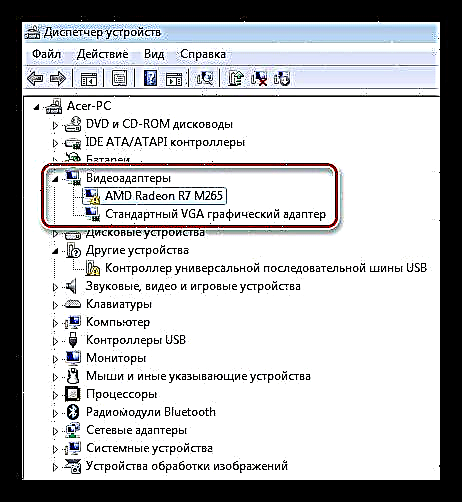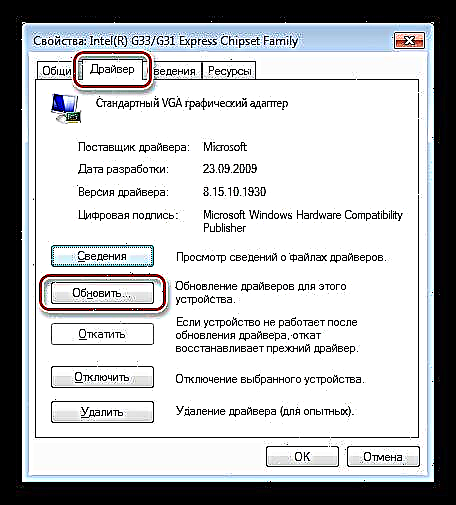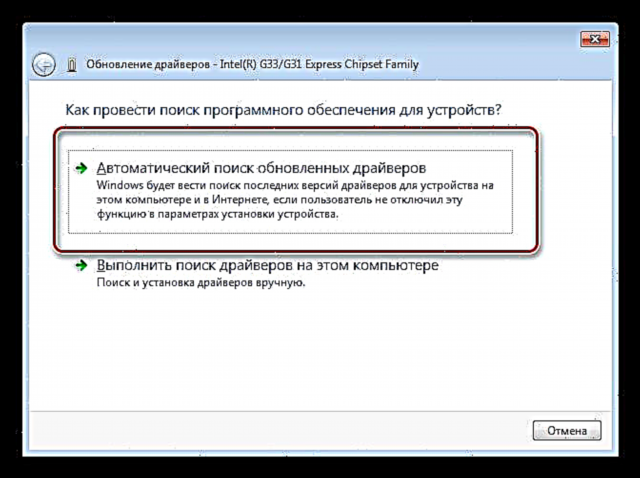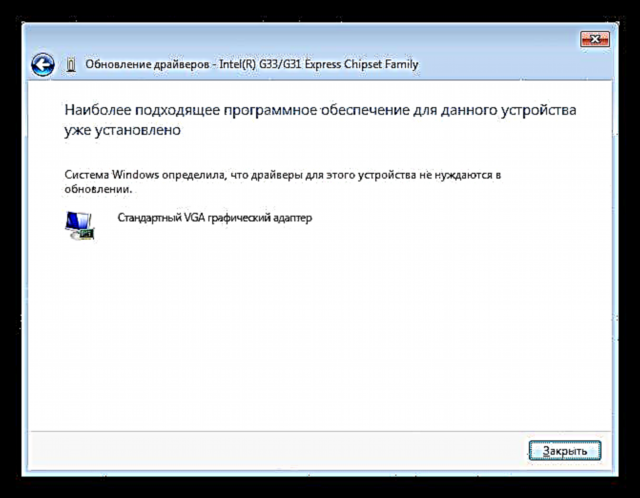ဗွီဒီယိုကဒ်သည်အလွန်ရှုပ်ထွေးသည့်ကိရိယာဖြစ်ပြီးတပ်ဆင်ထားသည့်ဟာ့ဒ်ဝဲနှင့်ဆော့ဖ်ဝဲများနှင့်အမြင့်ဆုံးလိုက်ဖက်ညီမှုရှိရန်လိုအပ်သည်။ တစ်ခါတစ်ရံတွင် adapters နှင့်ပြtheirနာများ ရှိ၍ ၎င်းတို့ကိုနောက်ထပ်အသုံးပြုရန်မဖြစ်နိုင်ပါ။ ဤဆောင်းပါး၌အမှားကုဒ် ၄၃ နှင့်မည်သို့ပြင်ဆင်ရမည်ကိုကျွန်ုပ်တို့ပြောမည်။
ဗီဒီယိုကဒ်အမှား (နံပါတ် ၄၃)
NVIDIA 8xxx, 9xxx နှင့်သူတို့၏တစ်ခေတ်တည်းသားများကဲ့သို့သောဗွီဒီယိုကဒ်ပြားအဟောင်းများနှင့်အလုပ်လုပ်စဉ်ဤပြproblemနာကိုမကြာခဏကြုံတွေ့ရလေ့ရှိသည်။ ၎င်းသည်အကြောင်းပြချက်နှစ်ခုကြောင့်ဖြစ်ပေါ်သည် - driver အမှားများ (သို့) ဟာ့ဒ်ဝဲချို့ယွင်းမှုများ၊ ဖြစ်ရပ်နှစ်ခုလုံးတွင်၊ adapter သည်ပုံမှန်အလုပ်လုပ်မည်မဟုတ်ပါသို့မဟုတ်လုံးဝပိတ်လိမ့်မည်။
In ကိရိယာမန်နေဂျာ ထိုကဲ့သို့သောပစ္စည်းကိရိယာများကို exclamation mark နှင့်အဝါရောင်တြိဂံဖြင့်မှတ်သားထားသည်။

ဟာ့ဒ်ဝဲချွတ်ယွင်းမှု
“ သံ” အကြောင်းပြချက်ဖြင့်စတင်ကြပါစို့။ ၎င်းသည်စက်ပစ္စည်း၏ချွတ်ယွင်းမှုများဖြစ်ပြီးအမှား 43 ဖြစ်စေနိုင်သည်။ အိုမင်းခြင်း၏ဗီဒီယိုကဒ်အများစုတွင်အစိုင်အခဲရှိသည်။ TDPဆိုလိုသည်မှာစွမ်းအင်သုံးစွဲမှုမြင့်မားပြီး၊
အပူလွန်ကဲနေစဉ်ဂရပ်ဖစ်ချစ်ပ်သည်ပြသနာများစွာကိုကြုံတွေ့ရနိုင်သည်။ ကဒ်ဘုတ်သို့ဂဟေဆက်ထားသောဂဟေ၏အရည်ပျော်မှု၊ အလွှာမှကြွေသောခဲသတ္တုအရည် (စွပ်စွဲဒြပ်ပေါင်းအရည်ပျော်မှု) သို့မဟုတ်ယိုယွင်းခြင်း၊ ဆိုလိုသည်မှာစွမ်းဆောင်ရည်ကျဆင်းခြင်းကြောင့်အလွန်များသောကြောင့်ကြိမ်နှုန်းအလွန်များသောကြောင့် ။
GPU ၏ "dump" ၏အသေချာဆုံးသင်္ကေတမှာ Monitor မျက်နှာပြင်ပေါ်ရှိအစင်းများ၊ ရင်ပြင်များ၊ မှတ်သားစရာမှာကွန်ပျူတာတစ်ခုကိုကွန်ပျူတာဖွင့်သောအခါ၊ Motherboard ၏တံဆိပ်နှင့်ပင်လျှင်ပင်ဖြစ်သည် BIOS သူတို့လည်းရှိနေတယ်။
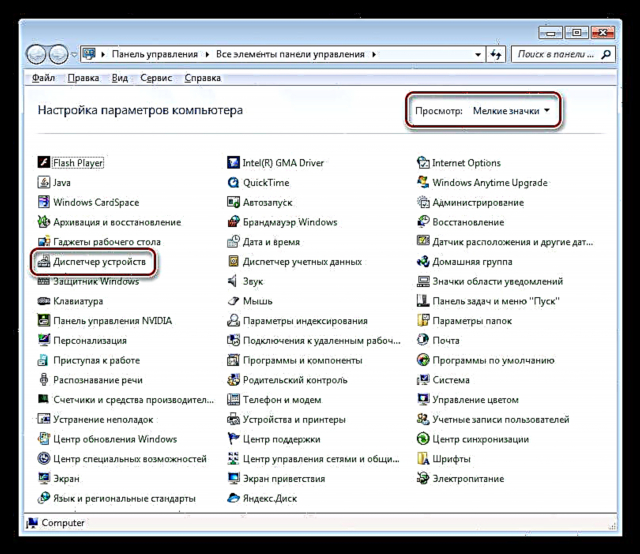
"ရှေးဟောင်းပစ္စည်း" များကိုမတွေ့ရှိပါကဤပြproblemနာကသင့်ကိုကျော်လွှားသွားသည်ဟုမဆိုလိုပါ။ Hardware ပြသနာများစွာနှင့် Windows သည် motherboard (သို့) graphics processor ထဲသို့ထည့်သွင်းထားသော standard VGA driver သို့အလိုအလျောက်ပြောင်းနိုင်သည်။
အဖြေမှာအောက်ပါအတိုင်းဖြစ်သည် - ၀ န်ဆောင်မှုစင်တာရှိကဒ်ကိုရှာဖွေရန်လိုအပ်သည်။ ချွတ်ယွင်းမှုကိုအတည်ပြုပြီးပါကပြန်လည်ပြုပြင်ရန်ကုန်ကျမည့်ကုန်ကျငွေကိုသင်ဆုံးဖြတ်ရန်လိုအပ်သည်။ ဖြစ်ကောင်းဖြစ်နိုင် "ဂိမ်းဖယောင်းတိုင်တန်ဖိုးရှိမဟုတ်ပါဘူး" နှင့်အသစ်တစ်ခုကို accelerator ကိုဝယ်ခြင်းငှါပိုမိုလွယ်ကူသည်။
ပိုမိုရိုးရှင်းတဲ့နည်းကတော့စက်ကိုအခြားကွန်ပျူတာထဲသို့ထည့်ပြီး၎င်းရဲ့အလုပ်ကိုလေ့လာခြင်းဖြစ်သည်။ အမှားထပ်လုပ်သလား ထို့နောက် - ဝန်ဆောင်မှုရန်။
ယာဉ်မောင်းအမှားများ
driver ဆိုသည်မှာ firmware ဖြစ်ပြီး devices များအချင်းချင်းဆက်သွယ်ပြီး operating system ကိုဆက်သွယ်ဖို့ကူညီသည်။ ယာဉ်မောင်းများမှဖြစ်ပေါ်လာသောအမှားများသည်တပ်ဆင်ထားသောပစ္စည်းများ၏လည်ပတ်မှုကိုပျက်ပြားစေနိုင်သည်ဟုခန့်မှန်းရန်လွယ်ကူသည်။
အမှား ၄၃ သည်ယာဉ်မောင်းနှင့်ပြင်းထန်သောပြproblemsနာများကိုဖော်ပြသည်။ ၎င်းသည်ပရိုဂရမ်ဖိုင်များပျက်စီးခြင်း (သို့) အခြားဆော့ဗ်ဝဲနှင့်ပconflictsိပက္ခဖြစ်နိုင်သည်။ program ကိုပြန်လည်တပ်ဆင်ရန်ကြိုးပမ်းမှုပိုလိမ့်မည်မဟုတ်ပေ။ မည်သို့လုပ်ဆောင်ရမည်နည်း၊ ဤဆောင်းပါးကိုဖတ်ပါ။
- သဟဇာတ စံ Windows ဒရိုင်ဘာ (သို့မဟုတ် Intel HD ဂရပ်ဖစ်) ဗီဒီယိုကဒ်ထုတ်လုပ်သူထံမှတပ်ဆင်ပရိုဂရမ်နှင့်အတူ။ ဤသည်ရောဂါ၏အလွယ်ကူဆုံးပုံစံဖြစ်ပါတယ်။
- သွားပါ Control panel ကို နှင့်ရှာဖွေသည် ကိရိယာမန်နေဂျာ။ အလွယ်တကူရှာဖွေရန်ကျွန်ုပ်တို့သည် display parameter ကိုသတ်မှတ်သည် အသေးစားအိုင်ကွန်များ.
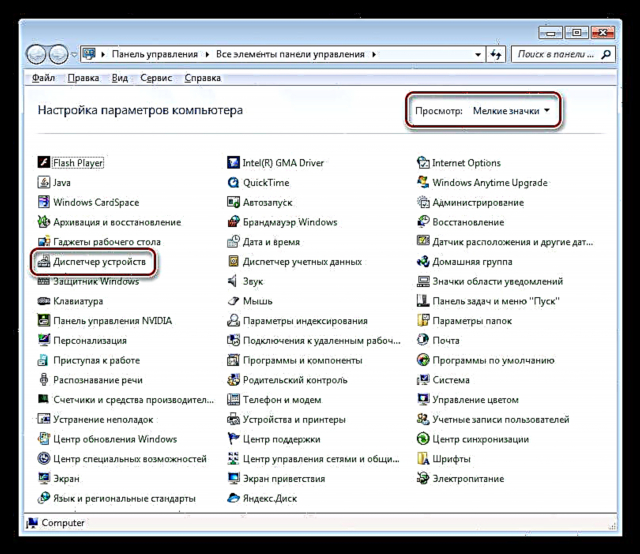
- ဗွီဒီယို adapters ပါတဲ့ဌာနခွဲကိုရှာပြီးဖွင့်လိုက်ပါ။ ဒီမှာငါတို့မြေပုံကိုတွေ့တယ် Standard VGA Graphics Adapter။ အချို့ကိစ္စများတွင်ဖြစ်နိုင်သည် Intel HD Graphics မိသားစု.
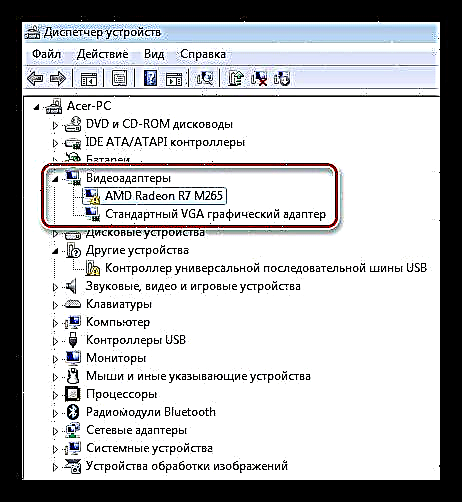
- ကိရိယာ၏ဂုဏ်သတ္တိများ ၀ င်းဒိုးကိုဖွင့ ်၍၊ standard adapter ကိုနှစ်ချက်နှိပ်ပါ။ ပြီးရင် tab ကိုသွားပါ "ယာဉ်မောင်း" နှင့်ခလုတ်ကိုနှိပ်ပါ "Refresh".
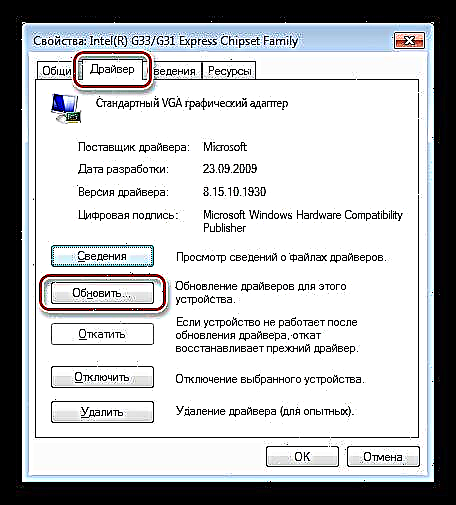
- နောက် ၀ င်းဒိုးတွင်ရှာဖွေရန်နည်းလမ်းကိုသင်ရွေးရန်လိုအပ်သည်။ ကျွန်တော်တို့ရဲ့အမှု၌, ကသင့်လျော်ပါတယ် "အဆင့်မြှင့်ထားသောယာဉ်မောင်းများကိုအလိုအလျောက်ရှာဖွေခြင်း".
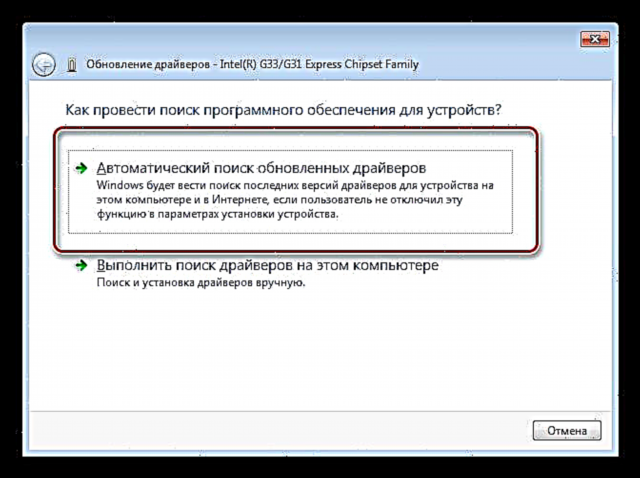
ခဏစောင့်ပြီးနောက်ရလဒ်နှစ်ခုရရှိနိုင်သည်။ တွေ့ရှိသော driver ကိုထည့်သွင်းခြင်းသို့မဟုတ်သင့်လျော်သောဆော့ဝဲလ်ကိုတပ်ဆင်ထားပြီးသားသတင်းစကားကိုရရှိသည်။
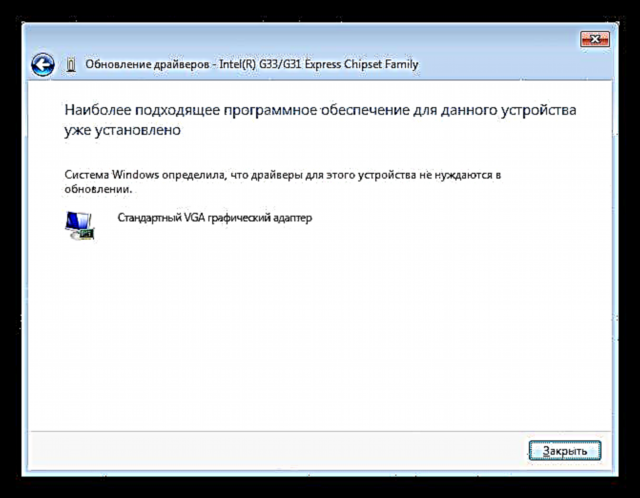
ပထမကိစ္စတွင်ကွန်ပျူတာကိုပြန်ဖွင့်ပြီးကဒ်၏စွမ်းဆောင်ရည်ကိုစစ်ဆေးသည်။ ဒုတိယမှာကျွန်ုပ်တို့သည်အခြားပြန်လည်ထူထောင်ခြင်းနည်းလမ်းများကိုအသုံးပြုသည်။
- သွားပါ Control panel ကို နှင့်ရှာဖွေသည် ကိရိယာမန်နေဂျာ။ အလွယ်တကူရှာဖွေရန်ကျွန်ုပ်တို့သည် display parameter ကိုသတ်မှတ်သည် အသေးစားအိုင်ကွန်များ.
- ယာဉ်မောင်းဖိုင်များပျက်စီးခြင်း။ ဤကိစ္စတွင်သင် "မကောင်းသောဖိုင်များ" ကိုအလုပ်လုပ်သောဖိုင်များနှင့်အစားထိုးရန်လိုအပ်သည်။ သငျသညျအဟောင်း၏ထိပ်ပေါ်မှာပရိုဂရမ်နှင့်အတူအသစ်တစ်ခုကိုဖြန့်ဖြူးကိရိယာအစုံ၏ banal တပ်ဆင်ခြင်းအားဖြင့်ဤအမှုကို (ကြိုးစား) လုပ်နိုင်ပါတယ်။ မှန်ပါသည်၊ အများအားဖြင့်ဤပြtheနာကိုဖြေရှင်းရန်မကူညီနိုင်ပါ။ များသောအားဖြင့် driver file များကိုအခြားကိရိယာများသို့မဟုတ်ပရိုဂရမ်များကတပြိုင်နက်တည်းအသုံးပြုသည်။
ဤအခြေအနေမျိုးတွင်အထူး Utilities များ အသုံးပြု၍ software ကိုလုံးဝဖယ်ရှားရန်လိုအပ်နိုင်သည် Display Driver Uninstaller.
နောက်ထပ်ဖတ်ရှုရန် - nVidia driver ထည့်သွင်းပြproblemsနာများကိုဖြေရှင်းခြင်း
ဖယ်ရှားပြီးပြန်ဖွင့်ပြီးတဲ့အခါ driver အသစ်တစ်ခုကို install လုပ်ပါ။
လက်တော့ပ်နှင့်အတူတစ် ဦး ကပုဂ္ဂလိကအမှု
၀ ယ်သည့်လက်ပ်တော့တွင်ထည့်သွင်းထားသော operating system ဗားရှင်းကိုသုံးစွဲသူများအနေဖြင့်မနှစ်သက်ပါ။ ဥပမာအားဖြင့်ဒါဇင်ဒါဇင်ရှိသည်။
သင်သိသည့်အတိုင်းလက်တော့ပ်များတွင်ဗွီဒီယိုကဒ်နှစ်မျိုးတပ်ဆင်နိုင်သည်။ ၄ င်းသည်သက်ဆိုင်ရာကဒ်အထိုင်နှင့်အညီ built-in နှင့် discrete ဖြစ်သည်။ ထို့ကြောင့် operating system အသစ်တစ်ခုကို install လုပ်သည့်အခါလိုအပ်သော driver အားလုံးကိုမလိုအပ်ဘဲ install လုပ်ရန်လိုအပ်သည်။ installer ၏အတွေ့အကြုံနည်းပါးသောကြောင့်ရှုပ်ထွေးမှုများပေါ်ပေါက်လာနိုင်သည်။ ရလဒ်အနေဖြင့် discrete video adapters (တိကျသောပုံစံအတွက်မဟုတ်ပါ) အတွက်သီးခြား software ကို install လုပ်လိမ့်မည်မဟုတ်ပါ။
ဤကိစ္စတွင် Windows သည်စက်၏ BIOS ကိုရှာဖွေလိမ့်မည်၊ သို့သော်၎င်းနှင့်ဆက်သွယ်နိုင်မည်မဟုတ်ပါ။ ဖြေရှင်းနည်းမှာရိုးရိုးလေးဖြစ်သည်။ စနစ်ကိုပြန်လည်တပ်ဆင်သောအခါသတိထားပါ။
လက်တော့ပ်များ၌ဒရိုင်ဘာများကိုမည်သို့ရှာဖွေ။ တပ်ဆင်ရမည်နည်း။ ကျွန်ုပ်တို့၏ site ၏ဤအပိုင်းတွင်ဖတ်ရှုနိုင်သည်။
အစွန်းရောက်အစီအမံ
ဗီဒီယိုကဒ်နှင့်ပြproblemsနာများကိုဖြေရှင်းရာတွင်အလွန်အစွမ်းထက်သောကိရိယာတစ်ခုမှာ ၀ င်းဒိုးကိုလုံးဝပြန်လည်တပ်ဆင်ခြင်းဖြစ်သည်။ ဒါပေမယ့်သင်ကအနိမ့်ဆုံးကိုသုံးဖို့လိုတယ်၊ ဘာလို့လဲဆိုတော့ငါတို့အစောပိုင်းကပြောခဲ့သလိုပဲ၊ ၎င်းကို ၀ န်ဆောင်မှုစင်တာတွင်သာဆုံးဖြတ်နိုင်သည်။ ထို့ကြောင့်ပထမ ဦး ဆုံးကိရိယာသည်အလုပ်လုပ်ကြောင်းသေချာစေပြီး၊ စနစ်ကို“ သတ်” ပါ။
အသေးစိတ်:
USB flash drive တစ်ခုမှ Windows7 ကို install လုပ်ခြင်းဖြင့်လမ်းလျှောက်ပါ
Windows 8 ကို Install လုပ်ပါ
Flash Drive တစ်ခုမှ Windows XP ကို install လုပ်ရန်ညွှန်ကြားချက်များ
အမှားကုဒ် ၄၃ - စက်ကိရိယာများလည်ပတ်ခြင်းနှင့်စပ်လျဉ်း။ အကြီးမားဆုံးပြOneနာများအနက်တစ်ခုဖြစ်ပြီး၊ "ပျော့ပျောင်းသော" ဖြေရှင်းနည်းများကအကူအညီမပေးပါကသင်၏ဗွီဒီယိုကဒ်သည်အမှိုက်ပုံသို့သွားရန်လိုအပ်သည်။ ထိုကဲ့သို့သော adapters များအားပြန်လည်ပြုပြင်ခြင်းသည်ပစ္စည်းကိုယ်နှိုက်ထက်ပိုမိုကုန်ကျသည် (သို့) ၁ မှ ၂ လအထိပြန်လည်လည်ပတ်နိုင်ခြင်း။